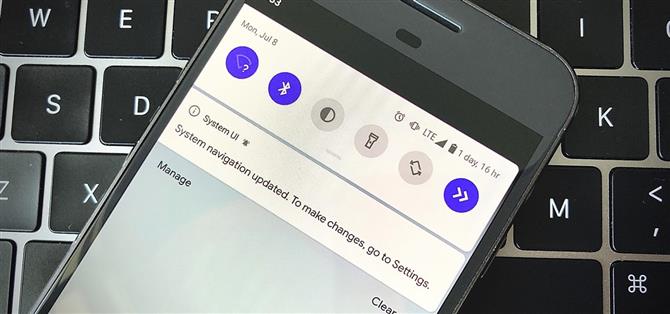Så, du uppdaterade bara till Android 10, redo att utforska alla de nya funktioner som Google har att erbjuda. Det finns bara en hicka – den här gesturen kontrollerar alla talar om? De fungerar inte. Faktum är att alternativet är helt gråtonat och skämtar dig från get-go. Vad händer här, och hur kan du återställa funktionalitet till en häftig Android Q-funktion?
För vissa användare är den nya inställningen ”Gesturnavigering” gråtonad på den senaste beta-versionen av Android 10. Du kommer sannolikt att hitta Android 8.0: s treknappsnavigering intakt och Android 9.0s två-knapps hybrid gest -tap-stil fullt fungerande. Det är Android 10: s nya, fullt gestural navigationssystem som inte fungerar just nu.
- Missa inte: Öppna Google-assistent med Android 10: s svepande gester
Men varför är det? Tja, det har att göra med tredje part launchers. Om du har en anpassad hemskärmsapp som Nova eller Action Launcher, hittar du Android 10s gestfunktioner gråtonad. Det beror på att användargränssnittet för det nya gestystemet använder element från standardprogrammet för hemskärmen. Tänk dockan, som innehåller fem pinned apps längst ner på startskärmen. Detta visas i ditt multitasking-gränssnitt nu, så en launcher behöver integrera med gesten för att kunna fungera korrekt.
Problemet är att Google inte vill ge extra behörigheter till någon gammal tredjeparts launcher eller någon tredje part för den delen. Denna integration har orsakat buggar med tredjepartsläsare sedan Android 10: s första betaversion. Såsom betaversionen 5 och 6 bestämde Google att helt enkelt inaktivera gesterna om du har installerat en anpassad launcher. De har sagt att de kommer att åtgärda detta problem vid någon tidpunkt efter den officiella Android 10-utgåvan, men tills dess är det enkelt att fixa.
Alternativ 1: Avinstallera Custom Launcher
Det här är det enklaste sättet att återgå till Android 10s gestnavigering till din enhet. Hitta bara startprogrammet i Play Butik och tryck sedan på ”Avinstallera.” Om den här lanseringen var den enda som installerades på din enhet, kommer den automatiskt att återgå till standard launcher och alternativet att aktivera gestnavigering blir inte längre gråtonat i Inställningar -> System -> Gesturer -> Systemnavigering.
Om du har installerat mer än en tredjeparts launcher, är det ingen oro – systemet kommer bara att be dig att välja en standard startskärmsprogram nästa gång du går hem. Välj bara enhetens standardprogram för hemskärmen, och gestkontroller kommer att vara alla dina.


Alternativ 2: Återgå till Stock Launcher i Inställningar
Om du vill ta en lite mer rundomgång, så här är vad du ska göra. Öppna inställningar -> Appar meddelanden -> Standardprogram -> Hem app. Här kan du helt enkelt välja standard launcher (t.ex. Pixel Launcher on Pixel-enheter) för att återställa gestkontroller till enheten.


När du har återgått till standard startskärmsapp kan du aktivera ”Gesturnavigering” i Inställningar -> System -> Gesturer -> Systemnavigering, eftersom alternativet inte längre blir gråtonat.